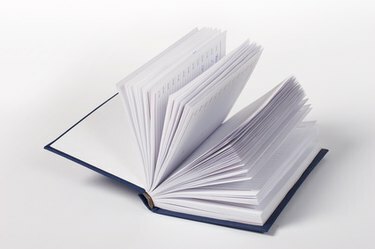
Kindle은 Amazon.com에서 생산 및 배포하는 전자 독서 장치입니다. Kindle은 전자책 독자들에게 큰 인기를 얻었으며 사용자는 종종 Kindle 경험을 확장하려고 합니다. Kindle이 제공하는 흥미롭지만 잘 알려지지 않은 기능 중 하나는 책 페이지를 PDF(Portable Document Format) 파일로 복사하고 자동으로 변환하는 기능입니다. Adobe Acrobat Professional과 같은 PDF 저작 응용 프로그램을 사용하면 모든 페이지를 하나의 큰 PDF 문서로 병합할 수 있습니다. 그러나 한 번에 하나의 Kindle 페이지를 PDF 형식으로 변환하는 데 Acrobat이 필요하지 않습니다.
필요한 것
- USB Kindle-컴퓨터 커넥터 케이블
- 컴퓨터
- PDF 병합을 위해 설치된 Adobe Acrobat Professional
오늘의 비디오
1 단계
컴퓨터와 Kindle의 전원을 켭니다.
2 단계
USB 케이블을 사용하여 Kindle을 컴퓨터에 연결합니다. 컴퓨터가 Kindle을 이동식 드라이브로 등록하고 드라이브 문자가 있는 드라이브를 나열하도록 허용합니다.
3단계
Kindle에서 전자책을 열고 첫 페이지로 스크롤하여 PDF로 재생합니다.
4단계
복사할 첫 번째 텍스트 문자 앞을 클릭하고 "선택" 휠을 클릭합니다.
5단계
"하이라이트 추가" 옵션을 선택합니다.
6단계
복사할 텍스트 블록의 끝으로 스크롤하고 텍스트 블록의 마지막 문자 뒤에 있는 선택 휠을 클릭합니다. 텍스트 블록이 강조 표시됩니다. 복사할 모든 텍스트가 Kindle 화면에서 강조 표시되어 있는지 확인합니다. 텍스트는 "My Clippings"라는 폴더의 Kindle에 PDF로 복사됩니다.
7단계
컴퓨터에서 Windows "시작" 버튼을 마우스 오른쪽 버튼으로 클릭하고 "탐색"을 클릭하여 Windows 탐색기를 시작합니다.
8단계
왼쪽 탐색 패널에서 Kindle 드라이브로 이동합니다. 확장할 드라이브를 클릭합니다.
9단계
Kindle 루트 폴더를 클릭하여 엽니다.
10단계
오른쪽 탐색 패널에서 "My Clippings"라는 폴더를 찾아 클릭합니다. 복사한 텍스트의 PDF 파일이 폴더에 있습니다.
11단계
PDF를 마우스 오른쪽 버튼으로 클릭하고 "이름 바꾸기"를 클릭한 다음 PDF 파일의 의미 있는 이름을 입력합니다.
12단계
PDF 파일을 컴퓨터에 복사하고 Adobe Reader와 같은 PDF 보기 응용 프로그램에서 문서를 테스트합니다.
13단계
원하는 경우 Adobe Acrobat Professional과 같은 PDF 저작 도구를 사용하여 여러 PDF를 하나의 큰 PDF 문서로 결합합니다.
팁 및 경고
- Kindle에서 전체 페이지를 클리핑으로 저장하려면 원하는 페이지로 이동하여 메뉴에서 "페이지를 클리핑으로 저장"을 클릭하십시오.
- Kindle의 텍스트 복사 기능은 한 번에 한 페이지만 선택하여 복사할 수 있습니다.




